Nie bez powodu wtyczka Elementor WordPress jest tak popularna. Sukces Elementora można przypisać przyjaznemu dla użytkownika interfejsowi i łatwości użytkowania. Pierwszą rzeczą, na którą należy zwrócić uwagę, jest to, że Elementor to narzędzie do edycji stron, które jest zarówno wizualne, jak i na żywo. Dzięki temu nie będziesz musiał używać osobnego trybu podglądu, aby zobaczyć, jak Twoja witryna będzie wyglądać po wprowadzeniu zmian. Jeśli chodzi o wybieranie i pozycjonowanie elementów z menu, Elementor zapewnia możliwość przeciągania i upuszczania. Nie potrzebujesz żadnych umiejętności kodowania, aby korzystać z Elementora, ponieważ możesz dodawać i zmieniać elementy w locie w zależności od swoich potrzeb.

W wyniku tego każdy może stworzyć witrynę WordPress za pomocą elementu Elementor , który jest responsywny. Dzięki temu narzędziu do tworzenia stron, bez względu na to, jak chcesz uporządkować zawartość, możesz to zrobić szybko i łatwo.
Dodawanie kolejnych kolumn
Dodawanie nowych kolumn do sekcji Elementora nie może być łatwiejsze niż to, co zobaczymy tutaj. Można to zrobić na dwa sposoby.
- Korzystanie z opcji Dodaj kolumnę.
- Korzystanie z uchwytów edytora.
Nie tracąc więcej czasu, zacznijmy.
Twórz niesamowite strony internetowe
Z najlepszym darmowym kreatorem stron Elementor
Zacząć terazKorzystanie z opcji Dodaj kolumnę.
Otwórz stronę, którą chcesz edytować, i przejdź do sekcji, do której chcesz dodać więcej kolumn.
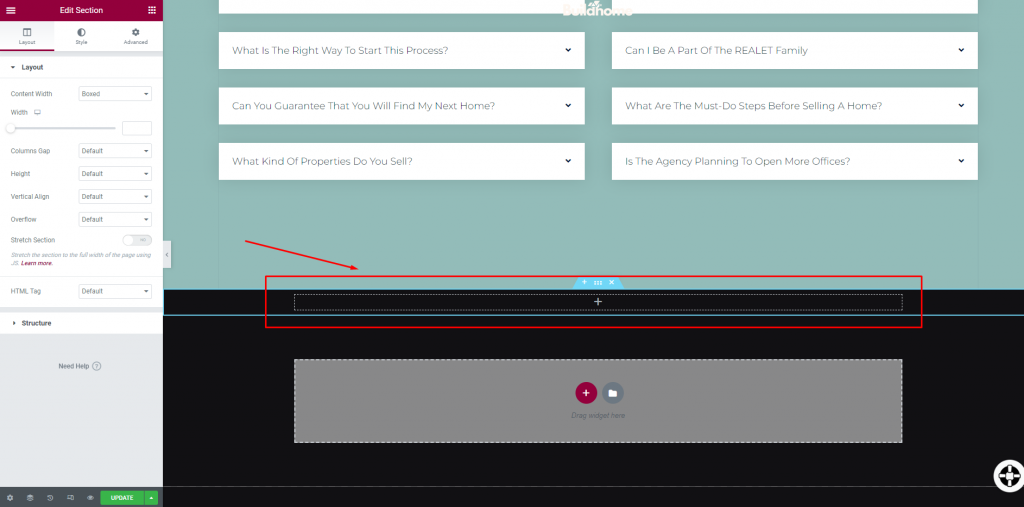
Teraz najedź na środek sekcji i kliknij prawym przyciskiem myszy ikonę kolumny po lewej stronie.
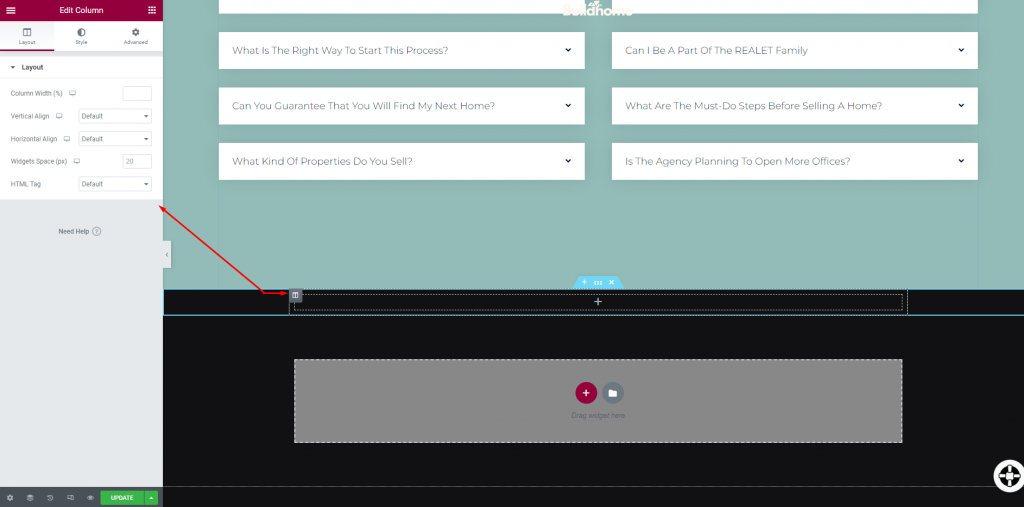
Teraz kliknij „Dodaj nową kolumnę” z zestawu opcji wyskakujących.
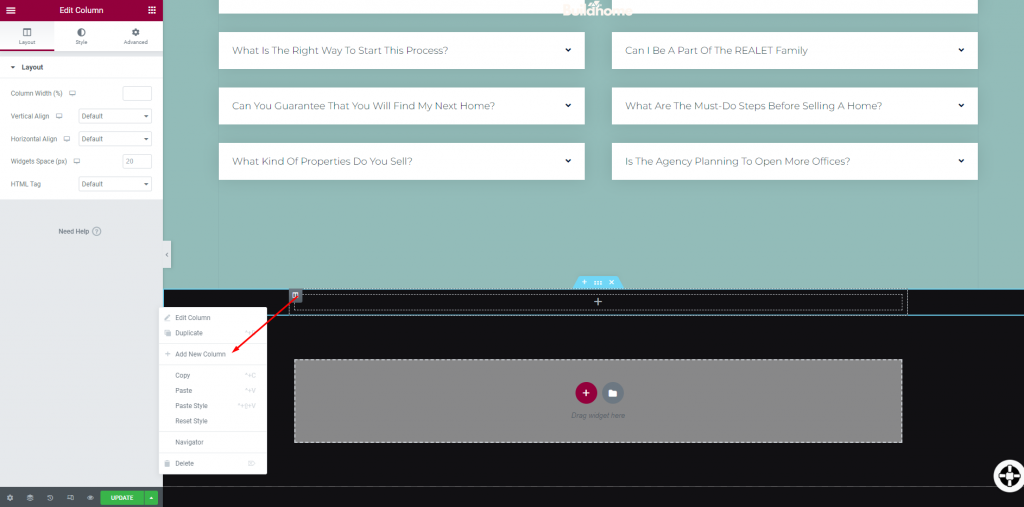
Po wybraniu zobaczysz podział jednej kolumny na dwie oddzielne kolumny.
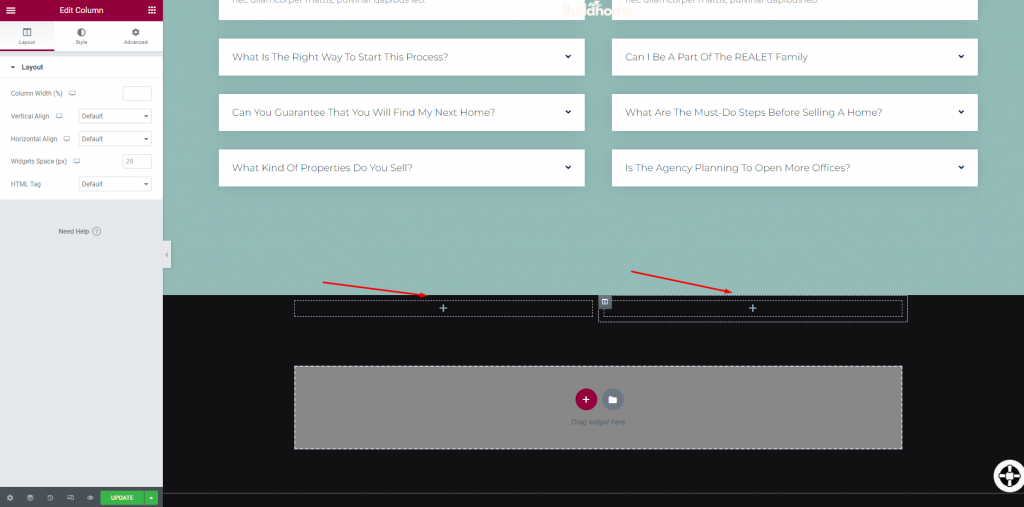
Korzystanie z uchwytów edytora
Opcje „Edycja uchwytów” Elementora mogą być również używane do wykonywania niektórych zadań związanych z kolumnami. Funkcje edycji Elementora można włączyć w następujących krokach. Aby włączyć „Uchwyty do edycji”, kliknij ikonę menu hamburgera w lewym górnym rogu.
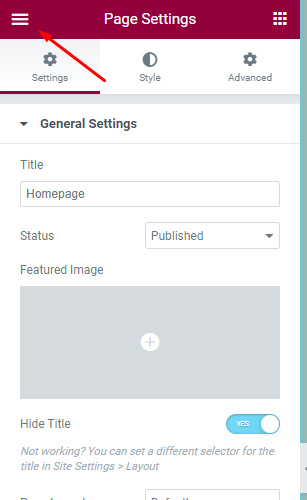
Doprowadzi to do menu ogólnego i wybierz z niego „Preferencje użytkownika”.
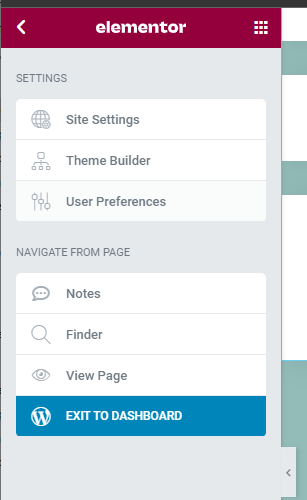
Następnie włącz „Uchwyty edycji” stamtąd.
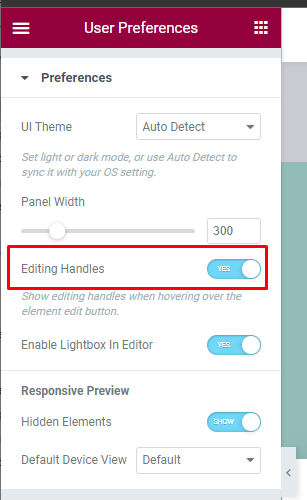
Teraz, gdy ta opcja jest włączona, możesz po prostu najechać kursorem na istniejącą kolumnę i dodać ikonę plusa, aby dodać więcej kolumn.
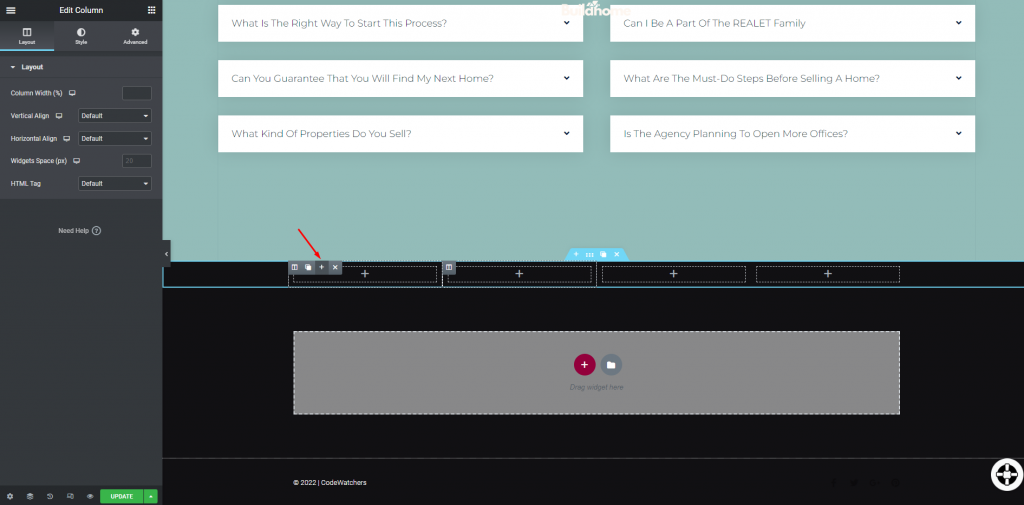
I masz to!
Zawijanie
Dzięki tym dwóm wygodnym stylom teraz wstawianie większej liczby kolumn w Elementorze jest łatwiejsze. Mamy nadzieję, że te taktyki pomogą Ci efektywniej zaprojektować Twoją witrynę. Jeśli podoba Ci się samouczek, nie zapomnij podzielić się nim ze znajomymi programistami internetowymi. Sprawdź także nasze inne samouczki elementor , może znajdziesz coś, czego potrzebujesz!




